Cómo cancelar Kindle Unlimited sin problemas
Pasos para cancelar Kindle Unlimited
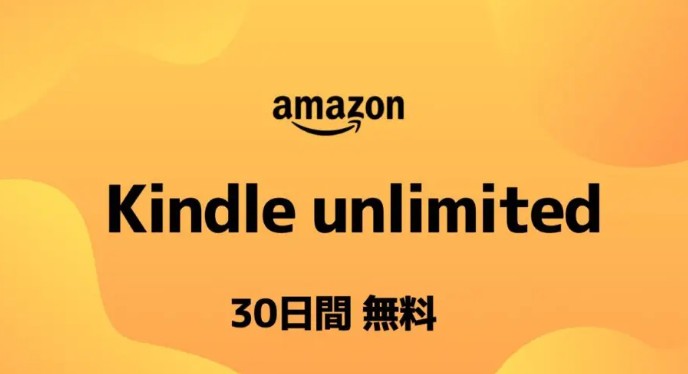
Cancelar Kindle Unlimited es muy fácil.Primero, inicie sesión en su cuenta de Amazon y haga clic en "Cuentas&Listas "En la esquina superior derecha de la pantalla. A continuación, seleccione" Servicios para miembros&Membresías "y desde allí haga clic en" Administrar membresías de Kindle Unlimited ".
Aquí, simplemente busque el enlace de cancelación y haga clic en él para completar el proceso de cancelación.Una vez que cancele, su servicio no se detendrá de inmediato, pero estará disponible hasta el final de su período de suscripción actual.Después del procedimiento de cancelación, recibirá un correo electrónico de confirmación de cancelación, por lo que verifique su correo electrónico para confirmar que el procedimiento se ha completado.
Hay algunas cosas a tener en cuenta al completar el procedimiento de cancelación.Por ejemplo, no se le cobrará inmediatamente después de completar el procedimiento de cancelación.Además, si hay un error en el proceso de cancelación, puede comunicarse con la atención al cliente para averiguar qué hacer.
El procedimiento de cancelación de Kindle Unlimited es fácil y suave, así que inténtelo si es necesario, y si no es adecuado para su período de uso, puede cancelar fácilmente su suscripción.Lea cuidadosamente el procedimiento de cancelación Preguntas frecuentes y no dude en contactarnos si tiene alguna pregunta.
Cómo iniciar sesión en su cuenta de Amazon
Para cancelar Kindle Unlimited, primero debe iniciar sesión en su cuenta de Amazon visitando la página de inicio de Amazon y haciendo clic en "&Listas "en la esquina superior derecha. Luego puede acceder a su cuenta ingresando su información de inicio de sesión e iniciando sesión.
Después de iniciar sesión, seleccione "Mi cuenta" en el menú desplegable en la esquina superior derecha de la pantalla para ir a la página de configuración de la cuenta.Aquí, encuentre la sección de suscripciones y servicios y haga clic en Kindle Unlimited Membrese.
Una vez que esté en la página de suscripción de Kindle Unlimited, busque el enlace Cancelar.Por lo general, verá un botón o enlace "Cancelar" en el que puede hacer clic para comenzar el proceso de cancelación.
Siguiendo estos pasos, podrá iniciar sesión en su cuenta de Amazon y cancelar su suscripción Kindle Unlimited sin problemas.Una vez que haya completado el proceso de cancelación, le recomendamos que verifique el tiempo que lleva recibir su correo electrónico de confirmación de cancelación y contactar soporte si es necesario.
Encontrar su membresía Kindle Unlimited
Encontrar su membresía Kindle Unlimited es un proceso simple.Primero, vaya al sitio web de Amazon e inicie sesión en su cuenta.Una vez registrado en su cuenta, haga clic en "Cuentas&Listas "en la esquina superior derecha de la pantalla.
A continuación, seleccione "My Kindle Unlimited" en el menú desplegable.Allí verá su estado de membresía actual, duración de uso e información de precios.Si hay algún problema, puede cancelar su membresía aquí.
Otra forma de encontrar su membresía Kindle Unlimited es descargando la aplicación Amazon y accediendo a ella desde su teléfono inteligente o tableta.Simplemente abra la aplicación, inicie sesión y seleccione "My Kindle Unlimited" como se describió anteriormente para encontrar su información de membresía.
Encontrar su membresía Kindle Unlimited facilitará el proceso de cancelación y verificará el uso de su servicio.Siga estos pasos para ayudarlo a administrar su membresía.
Instrucciones para hacer clic en el enlace de cancelación
Al cancelar su membresía Kindle Unlimited, es importante hacer clic primero en el enlace Cancelar.Siguiendo estos pasos correctamente, puede completar fácilmente la cancelación de su membresía.
Primero, inicie sesión en su cuenta de Amazon.Una vez iniciado, haga clic en"Cuentas&Liza"en la esquina superior derecha de la pantalla y seleccione"Cuentas.A continuación, ve a la"Contenido y dispositivos digitales"sección y seleccionar"Kindle Unlimited Manager.
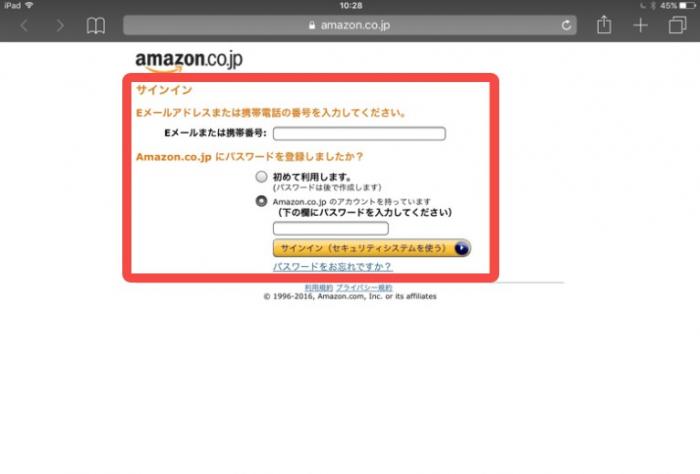
Una vez en la página Kindle Unlimited Manager, verá el"Gestionar la membresía"sección.Ahora haga clic en"Gestionar la membresía"y busque el enlace de cancelación.Por lo general, verá un enlace que dice"Cancelar membresía"o"Cancelar la suscripción"y haga clic en él.
Una vez que haga clic en el enlace, comenzará el proceso de cancelación.Es importante tener en cuenta que antes de completar el proceso de cancelación, es importante confirmar el tiempo que podrá usar el servicio y las tarifas después de la cancelación.Una vez que se completa el procedimiento de cancelación, tenga en cuenta el paciente, ya que puede llevar algún tiempo antes de recibir un correo electrónico de confirmación de cancelación.
Si se produce un error durante el proceso de cancelación, inicie sesión e intente iniciar sesión nuevamente para intentar nuevamente el proceso.Si el problema persiste, puede comunicarse con el servicio al cliente de Amazon.Siguiendo los pasos para hacer clic correctamente en el enlace de cancelación, puede completar fácilmente el proceso de cancelación para Kindle Unlimited.
Cómo completar el proceso de cancelación
El proceso para cancelar Kindle Unlimited es muy simple.Primero, inicie sesión en su cuenta de Amazon y haga clic en "Cuentas&Listas "en la parte superior de la pantalla. Luego, seleccione" Membresías&Sección de información "en el centro de la pantalla y desde allí seleccione" Administrar membresías de Kindle Unlimited ".
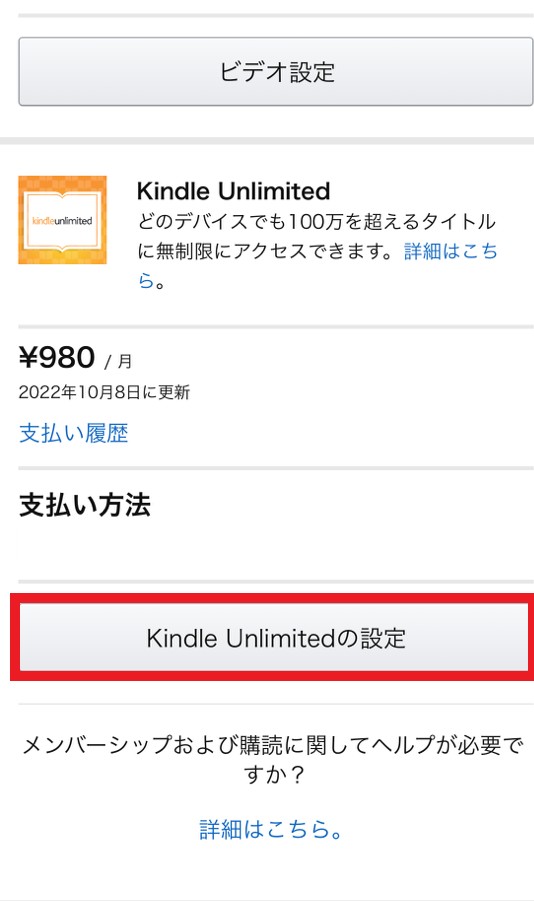
A continuación, ubique la membresía Kindle Unlimited que desea cancelar y haga clic en el enlace "Stop Continuar o cancelar la membresía" que aparece debajo.Luego se le pedirá que siga las instrucciones para completar el proceso de cancelación.
Finalmente, una vez que haya completado todos los pasos, espere hasta confirmar su cancelación y recibirá un correo electrónico de confirmación de su cancelación.Puede llevar unos minutos a unas pocas horas completar el proceso de cancelación, pero generalmente recibirá un correo electrónico de confirmación de inmediato.
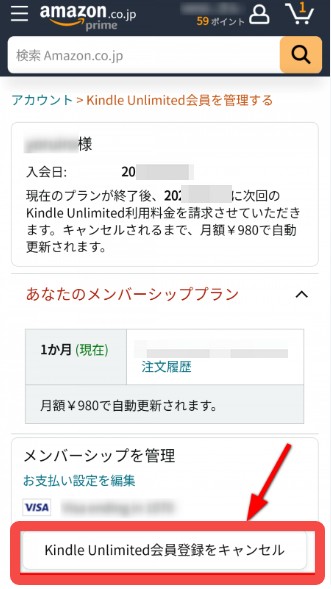
Así es como completar el proceso de cancelación de Kindle Unlimited.Siga los pasos para completar la cancelación sin problemas y confirme la información sobre el período de servicio después de la cancelación.Si continúa experimentando problemas después de la cancelación, puede consultar las preguntas frecuentes o comunicarse con nuestra atención al cliente para resolver el problema.
Término de uso del servicio después de la cancelación
Es posible que tenga preguntas sobre cuánto tiempo usará el servicio Kindle Unlimited después de decidir cancelar su suscripción.Si realmente cancela su suscripción, generalmente continuará teniendo acceso al servicio inmediatamente después de la cancelación.
Por lo general, después de completar el proceso de cancelación de Kindle Unlimited, se enviará un correo electrónico de confirmación de cancelación a su buzón.Este correo electrónico contendrá detalles sobre la fecha de cancelación y el período de uso del servicio después de la cancelación.Una vez que se complete el proceso de cancelación, normalmente no se le cobrará para ese mes y continuará utilizando el servicio hasta el final de ese mes.
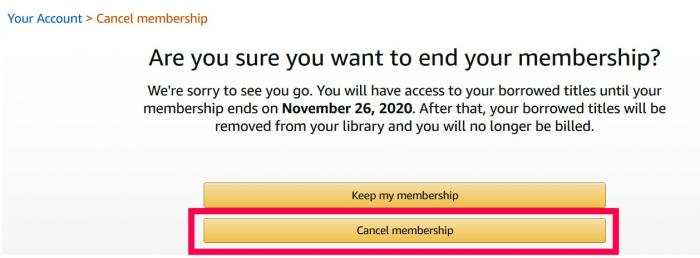
Sin embargo, puede continuar utilizando el servicio durante un período de tiempo limitado después de que se haya completado el procedimiento de cancelación, durante un período de tiempo específico, como unos pocos días o unas pocas semanas (puede variar en cada país) desde la fecha de cancelación.Para utilizar el servicio cómodamente después de la cancelación, es importante volver a registrarse o cancelar su membresía dentro del límite de tiempo indicado en el correo electrónico de confirmación de cancelación.
Al cancelar Kindle Unlimited, es importante familiarizarse con el período de uso del servicio posterior a la cancelación para garantizar un proceso sin problemas.Al comprender los detalles sobre el período de uso del servicio posterior a la cancelación y completar adecuadamente el proceso de cancelación, puede evitar cargos innecesarios y disfrutar de una experiencia ilimitada Kindle sin estrés después de la cancelación.
Antes de finalizar su suscripción, descargue sus programas de televisión favoritos, películas, series de televisión y más de Amazon para mantenerlos para siempre o transferirlos a su pantalla grande para ver con otros.Aquí hay algunos software de descarga recomendado para ayudarlo a descargar el video de Amazon.
Es hora de recibir un correo electrónico de confirmación de cancelación
Uno de los pasos más importantes para cancelar su suscripción de Kindle Unlimited es recibir un correo electrónico de confirmación de cancelación;Amazon generalmente le envía este correo electrónico de confirmación inmediatamente después del proceso de cancelación.Este correo electrónico contiene información importante para confirmar que la cancelación se procesó con éxito.
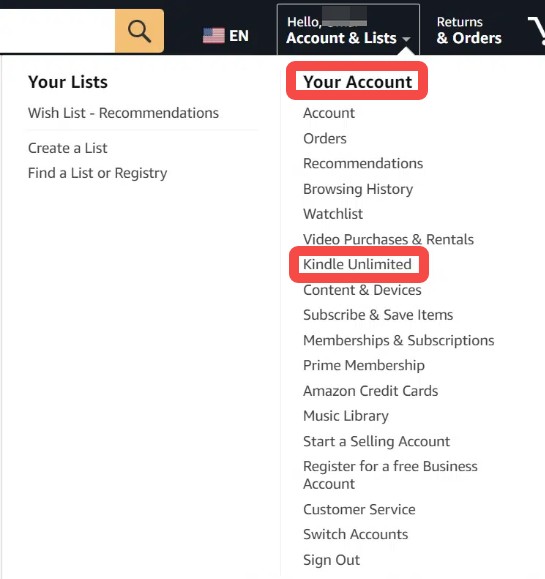
En circunstancias normales, un correo electrónico de confirmación de cancelación se envía automáticamente inmediatamente después de completar el proceso de cancelación.Sin embargo, puede tomar un poco más de tiempo recibir el correo electrónico, por ejemplo, si ha realizado un pedido anticipado o ha tenido otras transacciones en el pasado.En tales casos, debe recibir el correo electrónico de confirmación de cancelación dentro de las 24 horas como máximo.
El correo electrónico de confirmación de cancelación contendrá detalles del proceso de cancelación, así como información sobre la duración del servicio y las tarifas después de la cancelación.Revise la información en el correo electrónico y comuníquese con el servicio al cliente de Amazon si tiene alguna pregunta o inquietud.
Cuando recibe el correo electrónico de confirmación de cancelación, confirma que ha completado con éxito el proceso de cancelación y ha dado de baja su suscripción del servicio Kindle Unlimited.Mantenga este correo electrónico para que pueda verificarlo fácilmente en el futuro en caso de que surja alguna pregunta.
Una vez que haya completado el proceso de cancelación, no debe preocuparse por cuánto tiempo llevará recibir su correo electrónico de confirmación de cancelación;El sistema de Amazon procesará su cancelación de manera rápida y eficiente y le enviará un correo electrónico de confirmación.
Puntos a tener en cuenta durante el proceso de cancelación
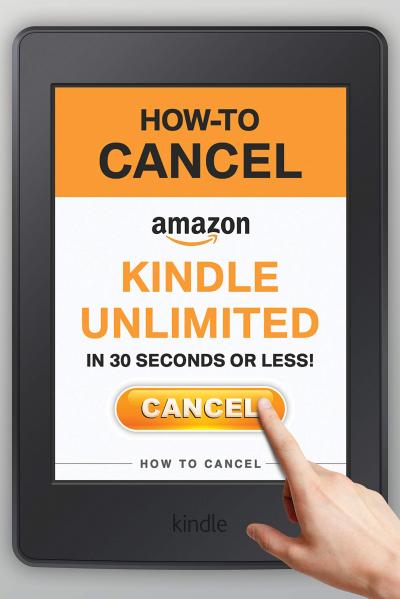
Al cancelar su suscripción de Kindle Unlimited, es importante tener en cuenta algunas cosas importantes.Primero, verifique el estado de su membresía actual antes de comenzar el proceso de cancelación.Si cancela por error, puede perder acceso al servicio.
Durante el procedimiento de cancelación, puede presionar accidentalmente el botón de cancelación, así que opere con precaución.También es importante verificar cuidadosamente el correo electrónico de confirmación de cancelación que se le puede enviar después de completar el procedimiento de cancelación.
Además, durante el procedimiento de cancelación, también debe prestar atención al período de uso del servicio después de la cancelación.Es importante comprender de antemano que el servicio puede estar disponible durante un cierto período de tiempo después de que se complete el procedimiento de cancelación, en lugar de detenerse de inmediato.
Finalmente, le recomendamos que también confirme de antemano qué hacer en caso de un error en el procedimiento de cancelación.En el caso poco probable de que el procedimiento de cancelación no funcione, es importante comunicarse con la atención al cliente de Amazon para una acción apropiada.
Si puede seguir las precauciones anteriores y asegurarse de que el proceso de cancelación vaya sin problemas, podrá cancelar su membresía ilimitada Kindle sin estrés.
Preguntas frecuentes sobre las tarifas de Kindle Unlimited Post-Cancelation
Después de cancelar Kindle Unlimited, muchos usuarios se preguntan sobre las tarifas.A continuación se presentan las preguntas frecuentes y las respuestas sobre las tarifas después de la cancelación.
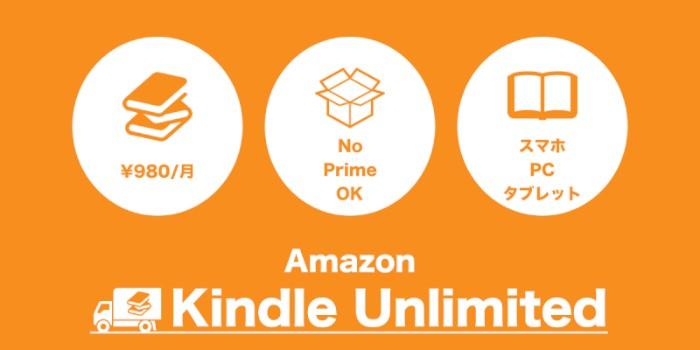
- ¿Hay algún libro disponible después de la cancelación?
Sí, puede continuar disfrutando de los libros que ya ha descargado incluso después de la cancelación.Sin embargo, tenga en cuenta que los libros recién agregados no estarán disponibles.
- Todavía me cobran después de cancelar mi suscripción.¿Por qué es esto?
Incluso después de haber cancelado su suscripción, es posible que aún se le cobre por un cierto período de tiempo debido a un retraso en el procesamiento por parte de su compañía de tarjeta de crédito u otras compañías de tarjetas de crédito.Espere un tiempo hasta que se complete el proceso, o comuníquese con Amazon Customer Stoping.
- ¿Qué debo hacer si quiero cancelar el procedimiento de cancelación?
Si desea cancelar el procedimiento de cancelación, puede iniciar sesión nuevamente en su cuenta de Amazon dentro de una semana de la cancelación y comenzar el procedimiento.Sin embargo, tenga en cuenta que no puede cancelar después de la fecha límite de cancelación.
Consulte las respuestas a estas preguntas frecuentes para eliminar cualquier inquietud que pueda tener sobre las tarifas posteriores a la cancelación.Tenga en cuenta los puntos a tener en cuenta durante el procedimiento de cancelación para completar la cancelación sin problemas.
Qué hacer si el procedimiento de cancelación falla
Si se produce un error durante el proceso de cancelación, lo primero que debe probar es verificar su conexión a Internet.Si no tiene una conexión de red adecuada, es posible que no pueda completar el procedimiento de cancelación con éxito.Después de verificar su conexión de red, intente nuevamente el procedimiento.
Otra solución es cambiar el navegador que está utilizando.Si tiene problemas con el proceso de cancelación, puede deberse a un problema con la configuración o las cookies de su navegador.Probar un navegador diferente puede resolver el problema.
Además, le recomendamos que se comunique con la atención al cliente de Amazon para obtener ayuda.Si el proceso de cancelación está en error, un experto en Amazon puede investigar el problema y proporcionar una solución.
Finalmente, si el error persiste, puede ser un problema temporal, por lo que puede ser útil esperar unas horas e intentar el proceso nuevamente.Si la situación no mejora, intente contactar a la atención al cliente.
